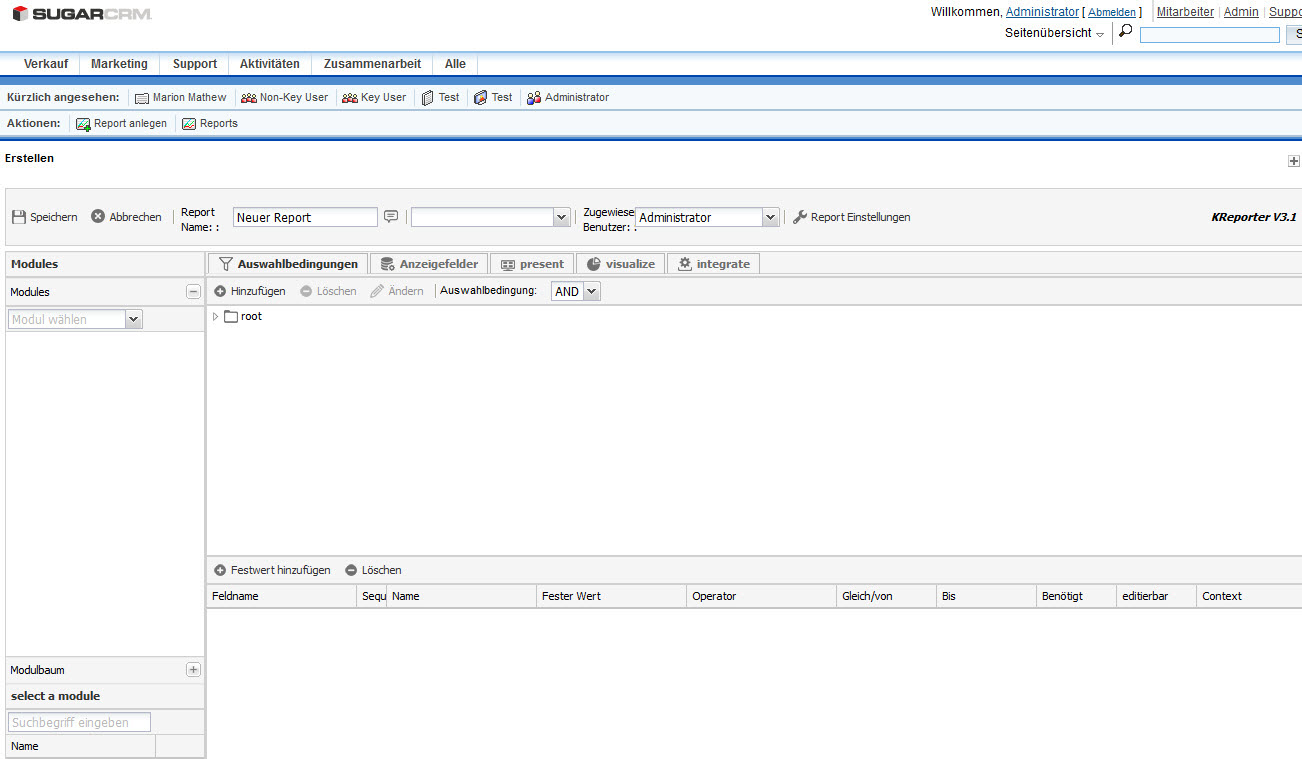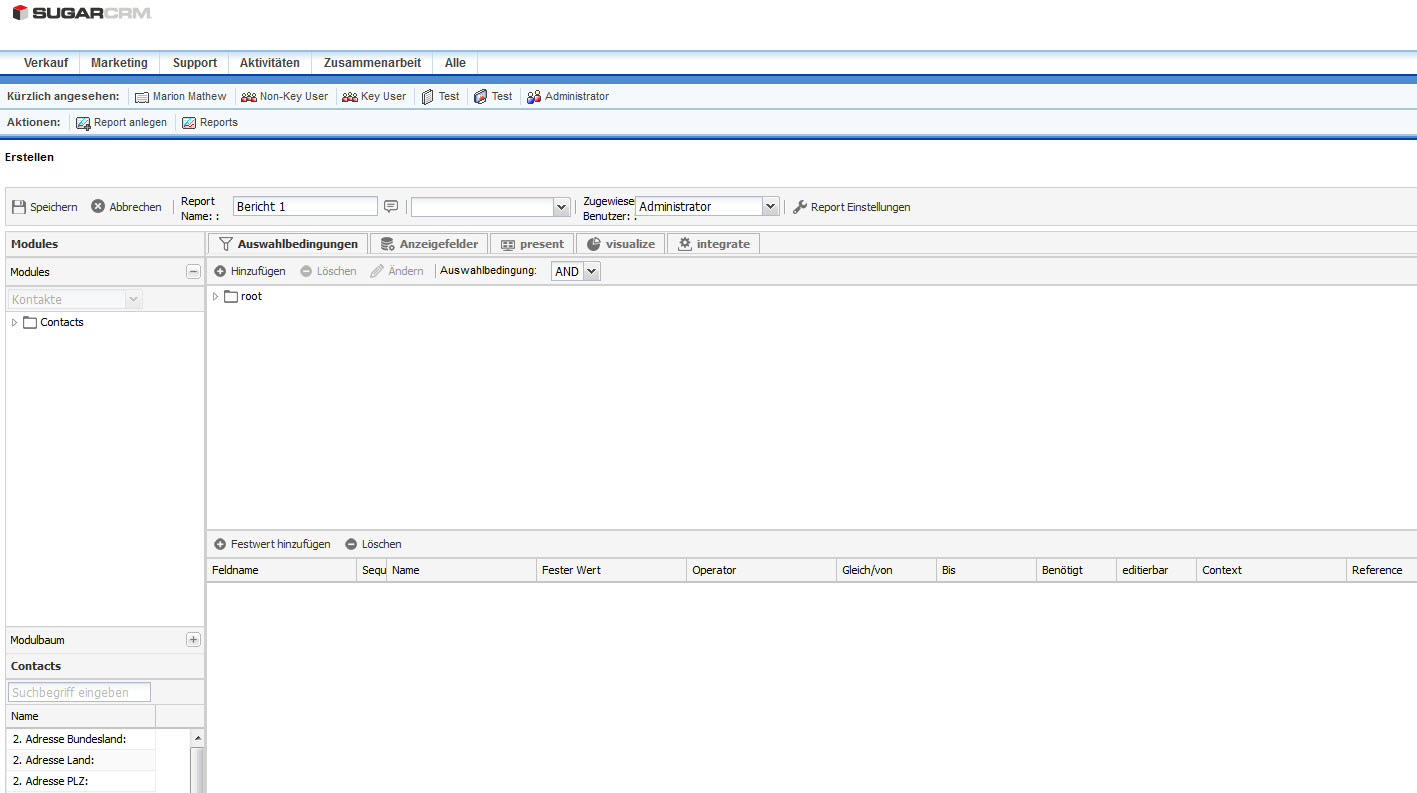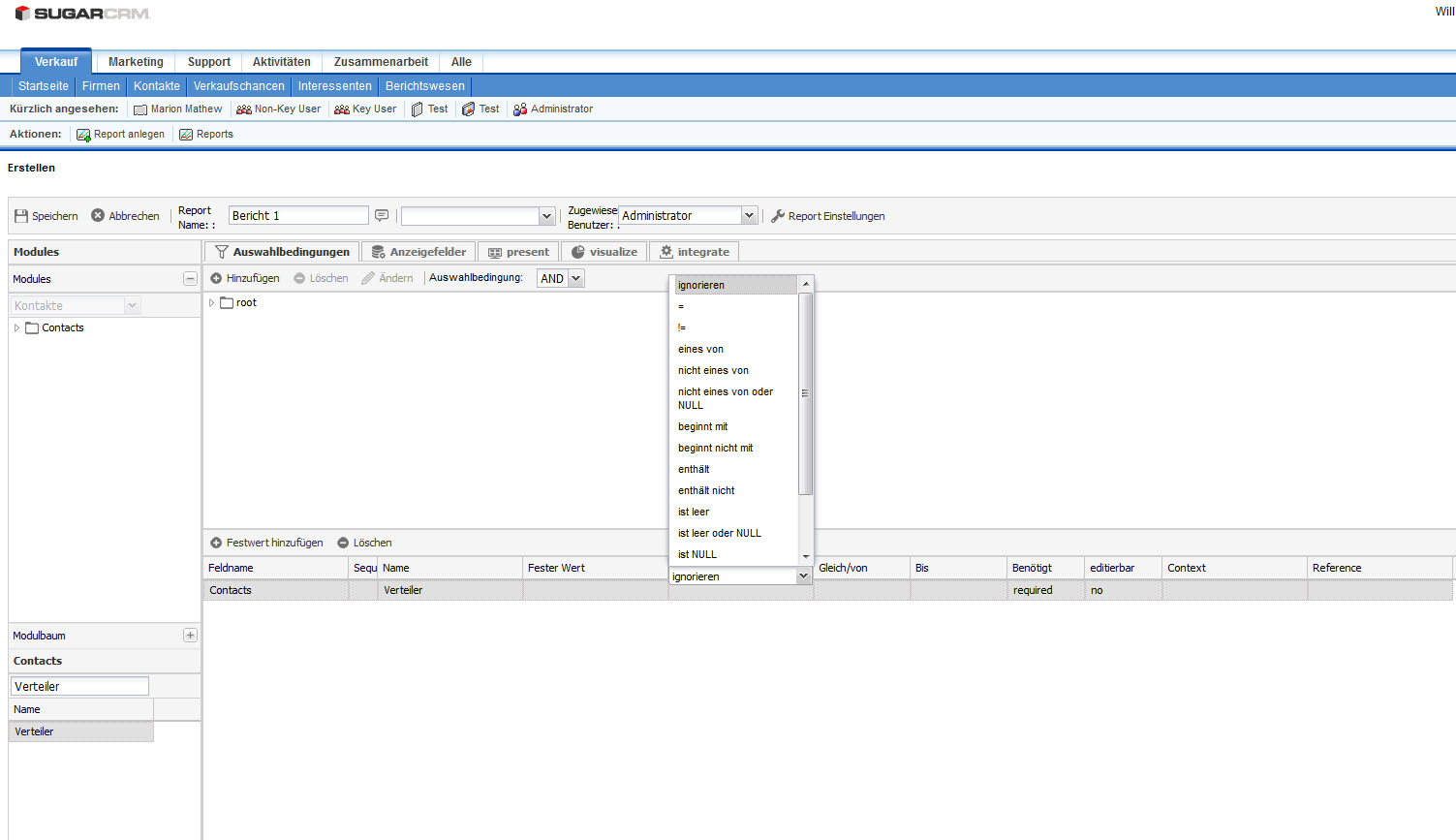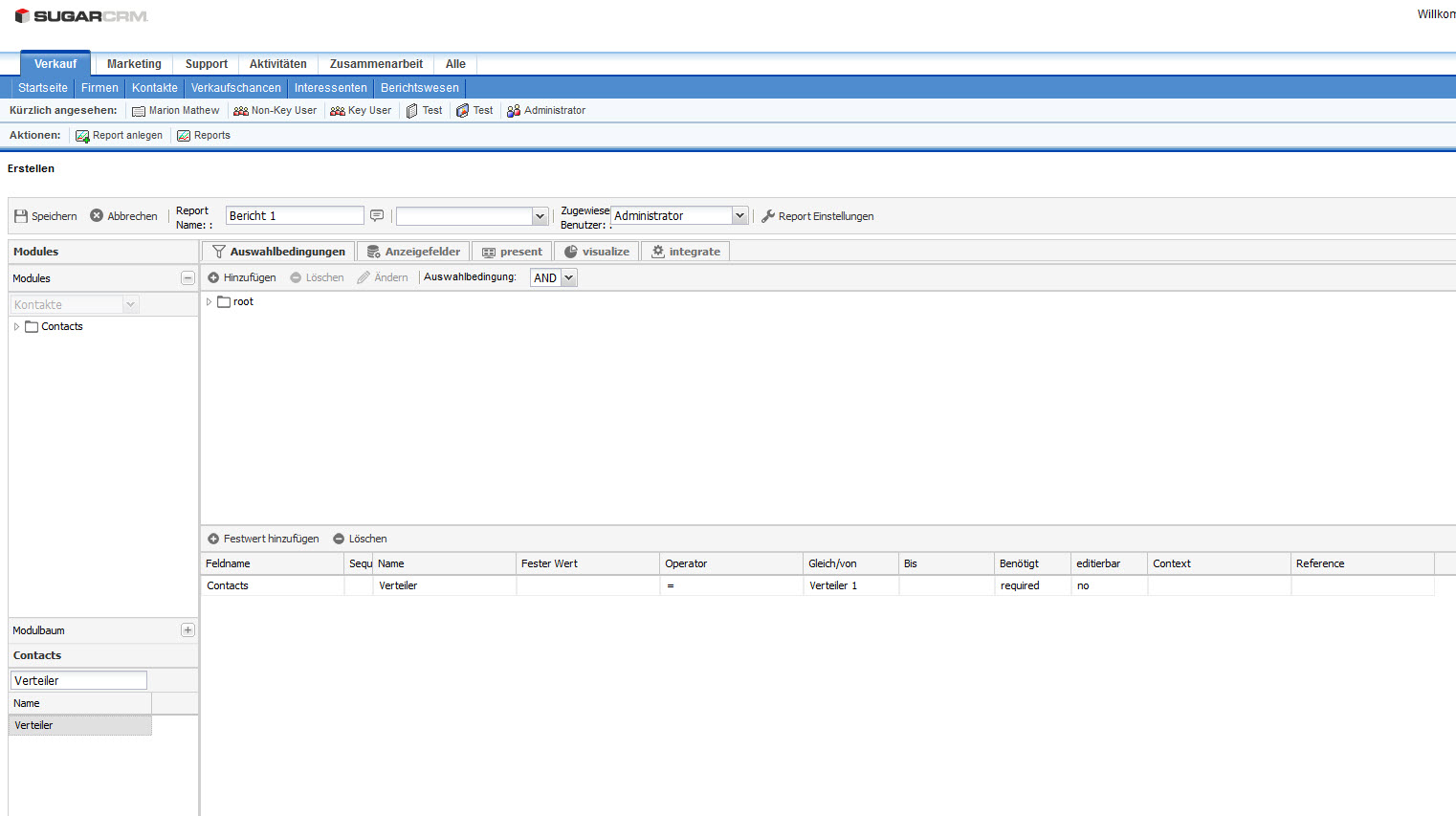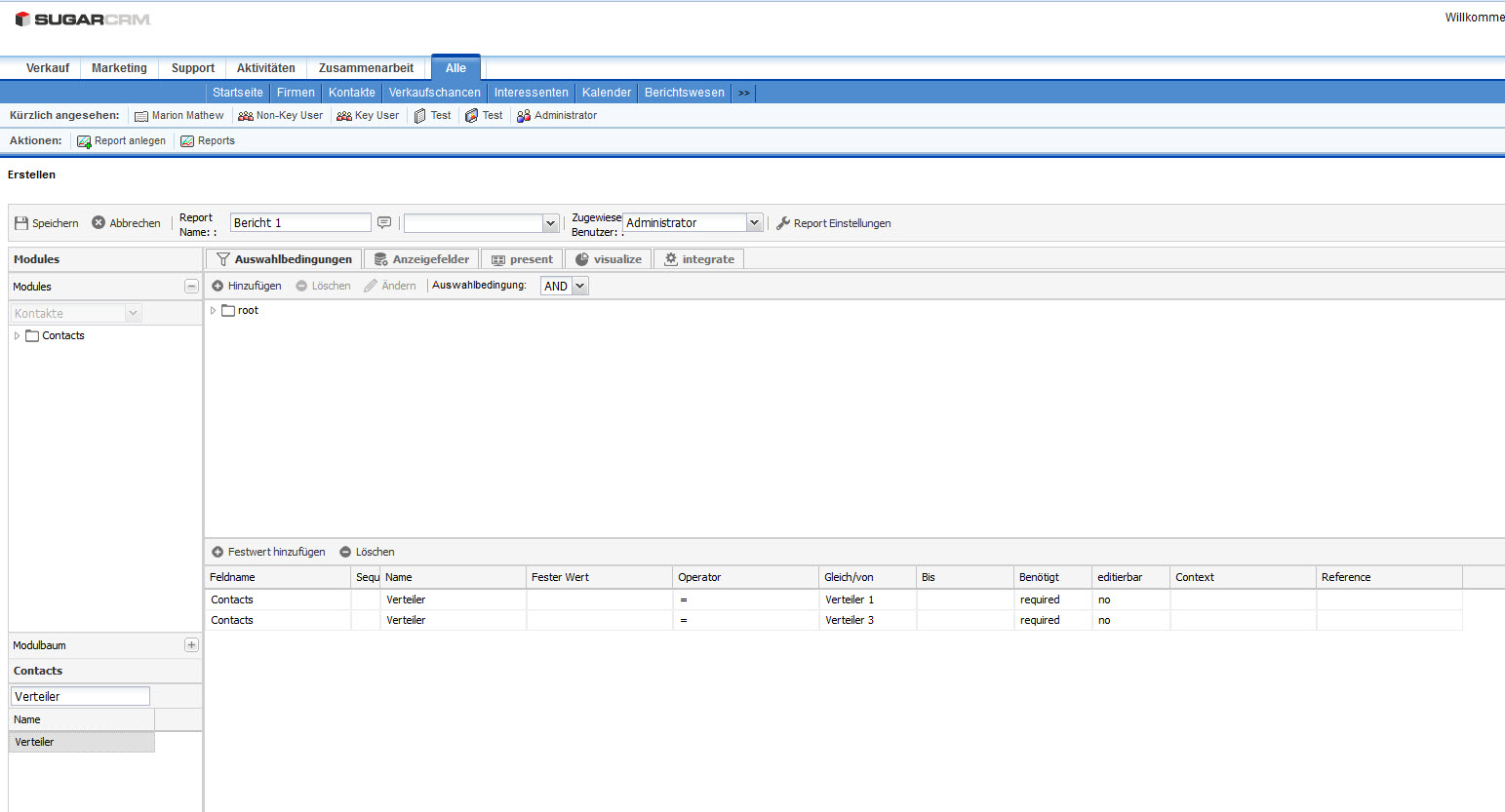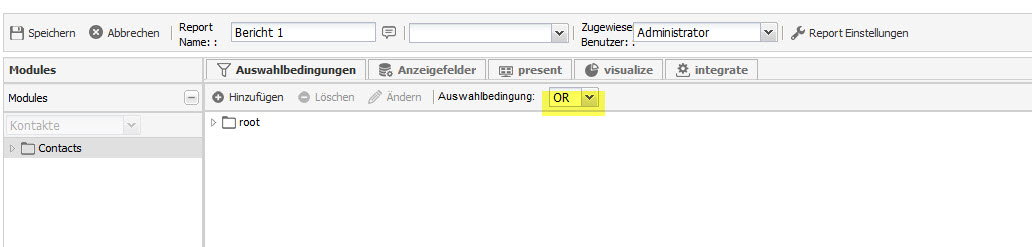1.2 Definition der Selektoren: Unterschied zwischen den Versionen
Adminh (Diskussion | Beiträge) (Die Seite wurde neu angelegt: „Kategorie: Berichtswesen Hier geht es weiter: 1.3 Definition der Ausgabefelder“) |
Adminh (Diskussion | Beiträge) |
||
| Zeile 1: | Zeile 1: | ||
[[Kategorie: Berichtswesen]] | [[Kategorie: Berichtswesen]] | ||
| + | Zum Kennenlernen des Systems legen Sie zunächst einen neuen Bericht an, und benennen sie ihn entsprechend. Standardmässig wird im Definitionsbereich der Tab Anzeigefelder ausgewählt, klicken Sie statt dessen auf Auswahlbedingungen und Sie finden folgende Darstellung: | ||
| + | [[Datei:82.jpg]] | ||
| + | Definieren Sie nun das oder die Felder, nach denen die Datensätze selektiert werden sollen: | ||
| + | [[Datei:83.jpg]] | ||
| + | Sie können in das Suchfeld unten links einen Begriff eingeben, z. B. Verteiler. Während Sie schreiben schränkt das Modul die Auswahl immer weiter ein, bis das gewünschte Feld gefunden wurde. | ||
| + | Ziehen Sie nun das gefundene Feld mit der Maus in den rechten, unteren Bereich. So sollte Ihr Bildschirm nun aussehen: | ||
| + | |||
| + | [[Datei:84.jpg]] | ||
| + | |||
| + | Als nächstes definieren wir den Wert, wonach die Einträge selektiert werden sollen. In diesem Beispiel wollen wir die Daten für eine Aussendung definieren, wobei wir nur die Datensätze anschreiben möchten, die sich in Verteiler 1 und 3 befinden. Dazu klicken wir in der eben erzeugten Zeile unter der Überschrift Operator auf das Feld ignorieren und wählen stattdessen = aus: | ||
| + | |||
| + | [[Datei:BW85.jpg]] | ||
| + | |||
| + | Nun sollte die Zeile so aussehen: | ||
| + | |||
| + | [[Datei:BW86.jpg]] | ||
| + | |||
| + | Als nächstes klicken wir innerhalb der Zeile auf das Feld unterhalb von Gleich/von, um den ersten Wert einzutragen. Die Darstellung ändert sich in diesem Moment: | ||
| + | |||
| + | [[Datei:BW87.jpg]] | ||
| + | |||
| + | Nun lässt sich der gewünschte Wert auswählen, basierend darauf, daß dieses Feld ein Listenfeld ist. Wir wählen hier zunächst Verteiler 1 aus. | ||
| + | Der Bildschirm sieht nun so aus: | ||
| + | |||
| + | [[Datei:BW88.jpg]] | ||
| + | |||
| + | Wir wiederholen den Vorgang, indem wir das Feld Verteiler erneut einfügen und ebenfalls als Operator = und dieses mal Verteiler 3 hinzufügen. Die Darstellung sollte nun folgende sein: | ||
| + | |||
| + | [[Datei:BW89.jpg]] | ||
| + | |||
| + | Bitte beachten Sie, bevor Sie auf die nächste Seite gehen, daß es hier noch eine relevante Einstellung gibt. Im Augenblick, und standardmässig ist die Auswahlbedingung AND, bedeutet, daß beide Definitionen zutreffend sein müssen, damit ein Datensatz angezeigt wird. In unserem Beispiel muss also ein Kontakt sowohl Verteiler 1 UND Verteiler 3 angehören. In diesem Moment ist der Eintrag der Auswahlbedingung AND in Ordnung. Wollen Sie jedoch alle Datensätze anzeigen die entweder Verteiler 1 oder Verteiler 3 oder beiden Verteilern zugehörig sind, dann sollten Sie die Auswahlbedingung auf OR setzen: | ||
| + | |||
| + | [[Datei:BW90.jpg]] | ||
Hier geht es weiter: [[1.3 Definition der Ausgabefelder]] | Hier geht es weiter: [[1.3 Definition der Ausgabefelder]] | ||
Version vom 15. Juni 2015, 10:20 Uhr
Zum Kennenlernen des Systems legen Sie zunächst einen neuen Bericht an, und benennen sie ihn entsprechend. Standardmässig wird im Definitionsbereich der Tab Anzeigefelder ausgewählt, klicken Sie statt dessen auf Auswahlbedingungen und Sie finden folgende Darstellung:
Definieren Sie nun das oder die Felder, nach denen die Datensätze selektiert werden sollen:
Sie können in das Suchfeld unten links einen Begriff eingeben, z. B. Verteiler. Während Sie schreiben schränkt das Modul die Auswahl immer weiter ein, bis das gewünschte Feld gefunden wurde. Ziehen Sie nun das gefundene Feld mit der Maus in den rechten, unteren Bereich. So sollte Ihr Bildschirm nun aussehen:
Als nächstes definieren wir den Wert, wonach die Einträge selektiert werden sollen. In diesem Beispiel wollen wir die Daten für eine Aussendung definieren, wobei wir nur die Datensätze anschreiben möchten, die sich in Verteiler 1 und 3 befinden. Dazu klicken wir in der eben erzeugten Zeile unter der Überschrift Operator auf das Feld ignorieren und wählen stattdessen = aus:
Nun sollte die Zeile so aussehen:
Als nächstes klicken wir innerhalb der Zeile auf das Feld unterhalb von Gleich/von, um den ersten Wert einzutragen. Die Darstellung ändert sich in diesem Moment:
Nun lässt sich der gewünschte Wert auswählen, basierend darauf, daß dieses Feld ein Listenfeld ist. Wir wählen hier zunächst Verteiler 1 aus. Der Bildschirm sieht nun so aus:
Wir wiederholen den Vorgang, indem wir das Feld Verteiler erneut einfügen und ebenfalls als Operator = und dieses mal Verteiler 3 hinzufügen. Die Darstellung sollte nun folgende sein:
Bitte beachten Sie, bevor Sie auf die nächste Seite gehen, daß es hier noch eine relevante Einstellung gibt. Im Augenblick, und standardmässig ist die Auswahlbedingung AND, bedeutet, daß beide Definitionen zutreffend sein müssen, damit ein Datensatz angezeigt wird. In unserem Beispiel muss also ein Kontakt sowohl Verteiler 1 UND Verteiler 3 angehören. In diesem Moment ist der Eintrag der Auswahlbedingung AND in Ordnung. Wollen Sie jedoch alle Datensätze anzeigen die entweder Verteiler 1 oder Verteiler 3 oder beiden Verteilern zugehörig sind, dann sollten Sie die Auswahlbedingung auf OR setzen:
Hier geht es weiter: 1.3 Definition der Ausgabefelder